Az elveszett / törölt adatok helyreállítása a számítógépről, a merevlemezről, a flash meghajtóról, a memóriakártyáról, a digitális fényképezőgépről és így tovább.
Az OS X El Capitan 10.11.6 frissítés utáni adatok helyreállítása
 Frissítve: Lisa Ou / 29. jan. 2021. 16:30
Frissítve: Lisa Ou / 29. jan. 2021. 16:30
- Törli a fájlokat, ha frissítem az OS X El Capitan-t?
- Biztonsági másolatot kell készítenem a Mac-ről, mielőtt frissítenék az OS X El Capitan-ra?
- A Mac szoftverfrissítés mindent töröl?
Sok hasonló kérdés merül fel a Mac OS X El Caption frissítés és az adatvesztési problémák közötti kapcsolatról. Nos, ha nem tisztítja az OS X El Capitan 10.11.6 telepítését, akkor megőrzi az összes tárolt fájlt és személyes beállításokat. A Mac-fájlok rendszeres mentésekor jó szokás, hogy megtarthatja. Ha nem találja meg az adott fájlt, akkor az OS X El Capitan frissítés után vissza tudja állítani az adatokat.
Ön is visszaállítja az adatokat a Mac OS X telepítése utánIs.
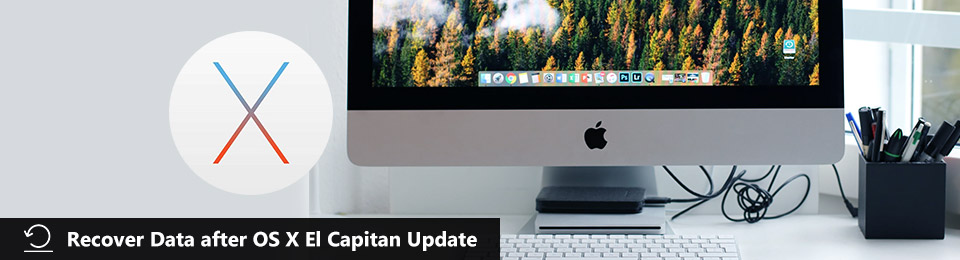

Útmutató
1. Mi teszi a legjobbat a FoneLab Mac Retriever számára
Lehet, hogy kérdése van a Mac adatgyűjtő szoftverrel kapcsolatban. Miért FoneLab Data Retriever az ajánlott program a Mac adatainak helyreállítására? Lehetséges-e visszaállítani az elveszett adatokat a Mac OS X El Capitan frissítése után?
Valójában a törölt vagy elveszett Mac-fájlok még mindig léteznek az eredeti tárolóhelyen. Mindaddig, amíg nem tárolja az új fájlokat az elvesztett merevlemezre, akkor sikeresen helyreállíthatja a Mac OS X El Capitan adatait.
Általában véve, A FoneLab Data Retriever lehet a törölt SD-kártya adatainak helyreállítása és a törölt dokumentum-helyreállítás és segít kivonni az összes törölt és elveszett Mac fájlt. Még egy esélyt kap a Mac adatok helyreállítására az OS X El Capitan merevlemezről.
FoneLab Data Retriever - helyreállítja az elveszett / törölt adatokat a számítógépről, merevlemezről, flash meghajtóról, memóriakártyáról, digitális fényképezőgépről és így tovább.
- Fotók, videók, névjegyek, WhatsApp és további adatok helyreállítása egyszerűen.
- Az adatok előnézete a helyreállítás előtt.
Különböző időgép, megtekintheti és kiválaszthatja, hogy melyik fájlt kell korlátozni. Ez egy időtakarékos módszer, ha csak néhány Mac fájlt szeretne visszajuttatni.
- Helyreállíthatja a fényképeket, videókat, zenéket, e-maileket, dokumentumokat és egyéb adatokat a Mac rendszeren.
- Az OS X frissítéséből, törléséből, formázásából, a RAW merevlemezből, a rendszer összeomlásaiból és más esetekben elveszett vagy törölt Mac adatok mentése.
- Szkennelje az egész OS X El Capitan merevlemezt vagy a kiválasztott lemezt a Quick Scan és a Deep Scan módokkal.
- Támogatás visszaállítani az adatokat a merevlemezről, memóriakártya, flash meghajtó és egyéb cserélhető meghajtók a Mac rendszeren.
- Dolgozzon a Mac OS X El Capitan 10.11.6 és korábbi verzióival.
2. Adatok helyreállítása a Mac OS X El Capitan 10.11.6 frissítése után
Megjegyzés: A Mac adat-helyreállítási szoftver futtatása előtt hagyja abba a számítógép használatát. Ellenkező esetben az elveszett adatokat az új fájlok véglegesen felülírhatják.
1 lépésIndít Mac adatmentési szoftver. Kattints Rajt alatt Mac Data Recovery. Előbb az interfészen lesz, hogy csak az elveszett Mac adatok helyreállítsa.
FoneLab Data Retriever - helyreállítja az elveszett / törölt adatokat a számítógépről, merevlemezről, flash meghajtóról, memóriakártyáról, digitális fényképezőgépről és így tovább.
- Fotók, videók, névjegyek, WhatsApp és további adatok helyreállítása egyszerűen.
- Az adatok előnézete a helyreállítás előtt.

2 lépésEllenőrizze a visszaállítani kívánt fájltípust és merevlemezt a Mac OS X El Capitan frissítése miatt.

3 lépésKattints Keresés visszaállítható Mac-fájlokat. Gyors vizsgálat az alapértelmezett Mac adatátviteli mód. Átkapcsolhat Deep Scan mód, hogy több helyreállítható fájlt kapjon a Mac rendszeren.

4 lépésAz összes törölt és meglévő fájlt típus és útvonal szerint a bal oldali panelen soroljuk fel. Bármely mappát megnyithat a beolvasott Mac-adatok megtekintéséhez.
5 lépésTe tudod használni Keresés és a Szűrő funkciók a felső eszköztárban, hogy gyorsan megtalálják a Mac fájlokat. Kattintson duplán a felbukkanó ablakban előnézeti Mac fájlra. Bármely fájl vagy mappa előtt megjelölheti a Mac OS X El Capitan helyreállítást.

6 lépésKattints Meggyógyul a Mac adatok helyreállítása az OS X El Capitan frissítés után. Ne felejtse el beállítani a célmappát egy másik helyre, amelyet korábban elvesztett a Mac-adatok. Ezután várjon egy ideig, amíg a Mac OS X El Capitan adatmentés befejeződik.

3. Becsomagolva: Az igazság az OS X El Capitan 10.11.6 frissítéséhez adatvesztés nélkül
A Mac szoftverfrissítés nem törli mindent. Ha azonban a Mac OS X El Capitan frissítést törli és telepíti, a Mac számítógépe friss és tiszta lesz. Gondoljon kétszer, mielőtt tiszta telepítést végez.
Bizonyos fokig Mac Data Retriever lehet a végső eszköz találni rejtett fájlokat a Mac rendszeren. Összehasonlítva a hagyományos adatmentési módszerekkel, több Mac-fájlt is kinyomtathat. Lehet, hogy visszaszerezheti a több hónapja eltűnt dokumentumot.
Ezután frissítheti a Mac OS X El Capitant az adatvesztés nélkül.
Azt is megtudhatja, hogyan kell fix macOS sierra 10.12.1 frissítés beragadt hiba adatvesztés nélkül vagy visszaállítja az adatokat a Mac OS leértékelése után.
Az OS X El Capitan frissítése után szuper könnyű helyreállítani az adatokat FoneLab Data Retriever, jobb? Annak ellenére, hogy korábban nincs tapasztalata az adatok helyreállításáról, mégis könnyedén helyreállíthatja az elveszett fájlt vagy mappát a Mac-en.
Ha ez a cikk hasznos, kérjük, ossza meg több emberrel.
FoneLab Data Retriever - helyreállítja az elveszett / törölt adatokat a számítógépről, merevlemezről, flash meghajtóról, memóriakártyáról, digitális fényképezőgépről és így tovább.
- Fotók, videók, névjegyek, WhatsApp és további adatok helyreállítása egyszerűen.
- Az adatok előnézete a helyreállítás előtt.
